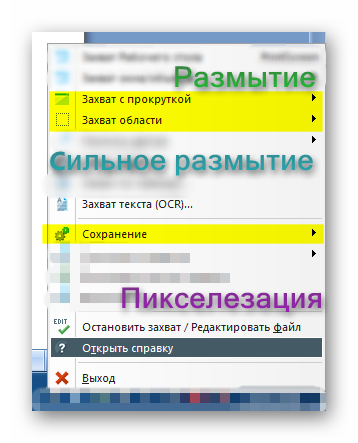Универсальный инструмент для снятия скриншота с экрана персонального компьютера на операционной системе Microsoft Windows позволяет выполнить редакцию изображения любому пользователю даже с минимальными вэб-дизайнерскими навыками. Программа Ashampoo Snap задумана разработчиками не только на захват изображений, но и для коррекции полученного снэпшота на профессиональном уровне. Ашампу — два в одном, как в известной рекламе популярного шампуня от перхоти.
Содержание
Инструменты для редакции в Ashampoo Snap 9
Девятая версия и новинка – Релиз под номером 10.
После захвата изображения с экрана автоматически открывается рабочая web-дизайнерская область с четырьмя панелями специальных инструментов.
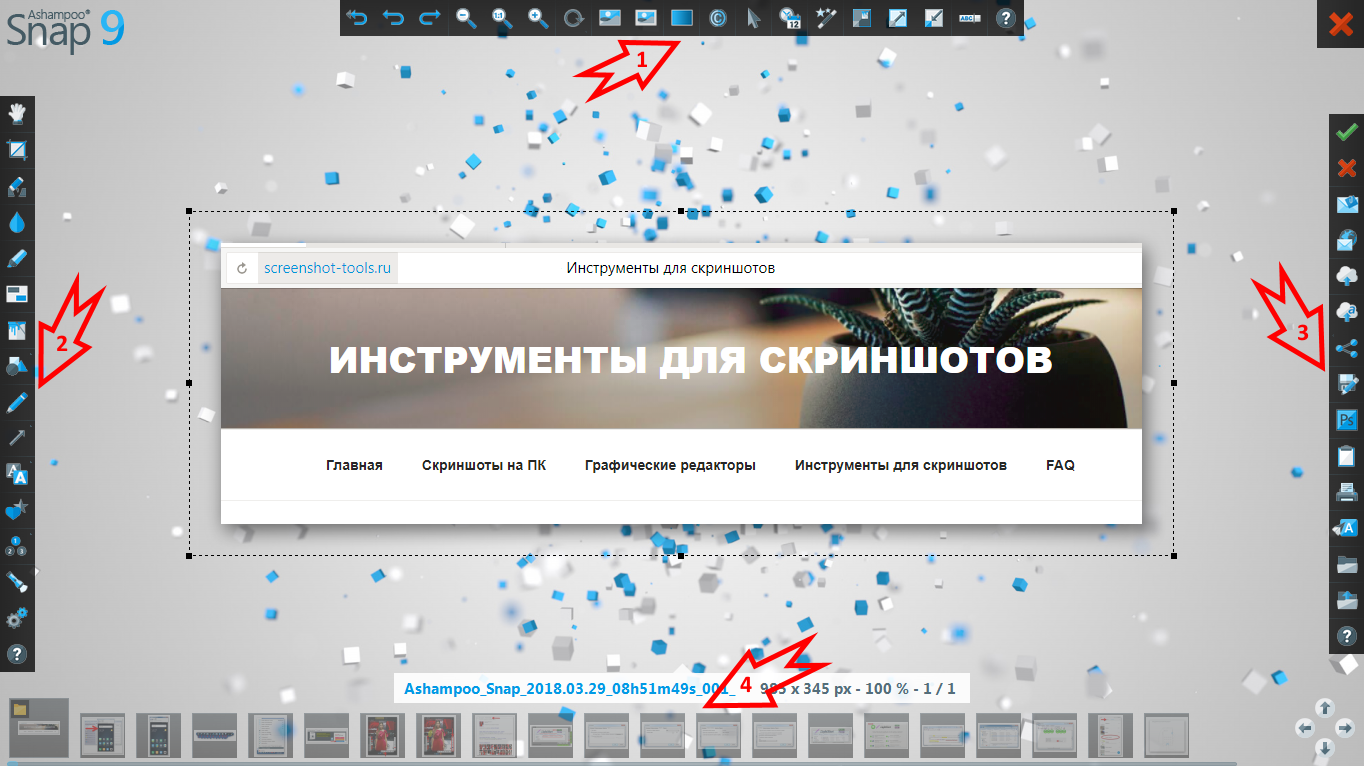
Первая — Верхняя панель со специальными эффектами
С левой стороны набора инструментов три стрелки, означающие действия:
- Отменить всё – сбросить изменения до оригинального захвата изображения;
- Отменить предыдущее изменение/добавление элемента – (Ctrl+Z);
- Шаг вперёд – вернуть отмену редактирования – (Ctrl+Y).
Далее идут три иконки в виде увеличительного стекла, меняющие масштаб скриншота. Можно использовать горячие клавиши для удобства пользователей – «-», «*», «+».
Стрелка по кругу заключает в себе четыре возможных действий:
- Поворот редактируемой картинки против часовой стрелки;
- По часовой стрелке;
- Зеркалирование объекта по горизонтали;
- Зеркальное отображение по вертикали.
Три прямоугольных значка в форме фотографии применяются для наложения специальных эффектов:
- Отбрасываемая тень;
- Добавление рамки;
- Эффект выцветания.
Буква «С» в кружке позволяет творцу добавить водяные знаки для своего детища.
Стрелка – курсор.
Циферблат и календарь – добавление даты создания шедевра и время.
Применение более пяти десятков специальных эффектов.
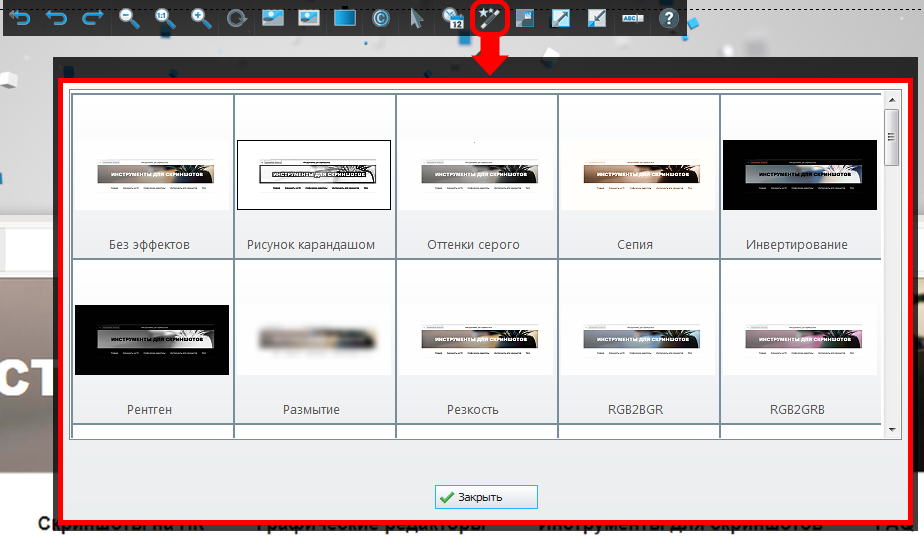
Три квадратных значка служат для следующего:
- Коррекция цвета фона/ сглаживания слоёв;
- Изменения размера захваченной картинки – (Ctrl+R);
- Выбор размера холста на рабочей области – (Ctrl+Shift+R).
Предпоследний значок в линейке предназначен для переименования объекта – (F2).
Знак вопроса – вызов справочной информации – (F1).
Вторая — Наложение элементов
«Ладошка» позволяет пользователю перемещать в плоскости редактируемый screenshot, колёсиком мыши изменять масштаб.
Следующим инструментом можно обрезать, пикселизировать, сделать размытым определённую область.
Ластиком можно стирать ненужные элементы на редактируемом изображении.

Капля размывает выбранный участок тремя способами – Размытость/ Сильное размытие/ Пикселизация.
Маркер и область подсветки для выделения текста пятью разными цветами.
Банкой с краской можно залить цветом большую область на изображении.
Использование геометрических фигур для создания рамок и других элементов.
Карандаш для подписи и разукрашивания.
Стрелки для акцентирования внимания.
Буквы – вставка текста.
Оригинальные вставки – Штампы.
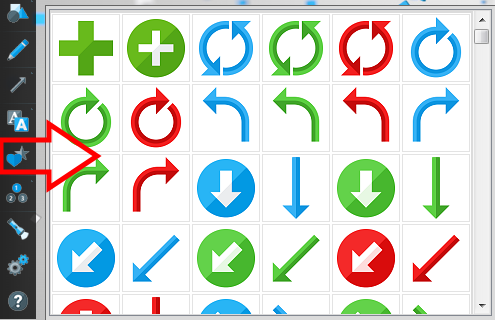
Нумерация в разнообразных стилях и область для увеличения фрагмента рисунка.
Фонарик – эффект светового пятна.
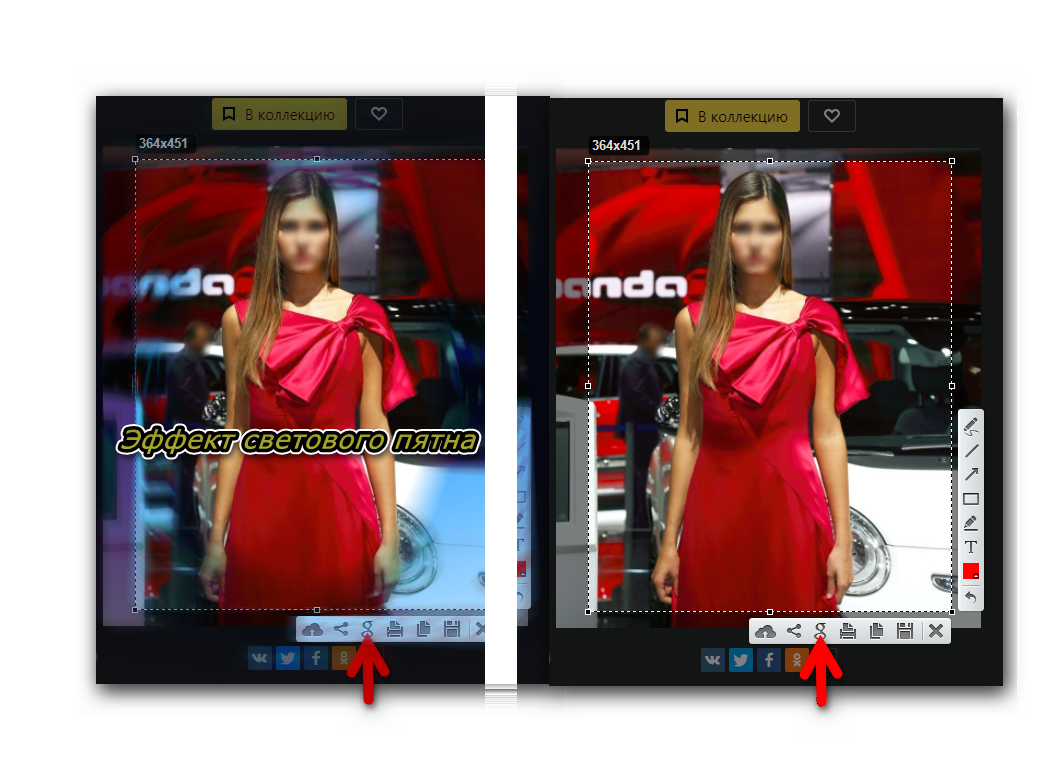
В конце линейки инструментариев два пункта с основными настройками программного обеспечения Ashampoo Snap 9 и вызов справочной информации.
Третья — Действия с захватом
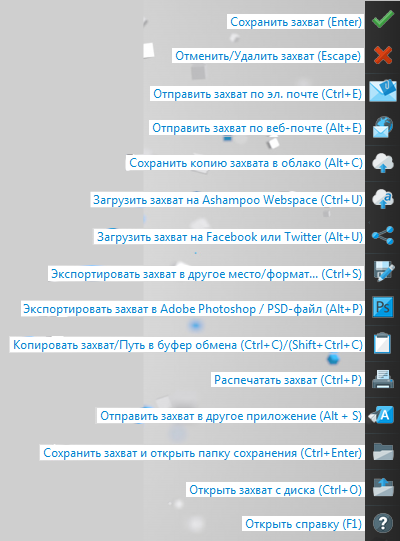
Четвёртая — Предыдущие снимки экрана
Все сохранённые ранее скриншоты можно в любой момент продолжить редактировать, совмещать несколько скринов в одну картинку.
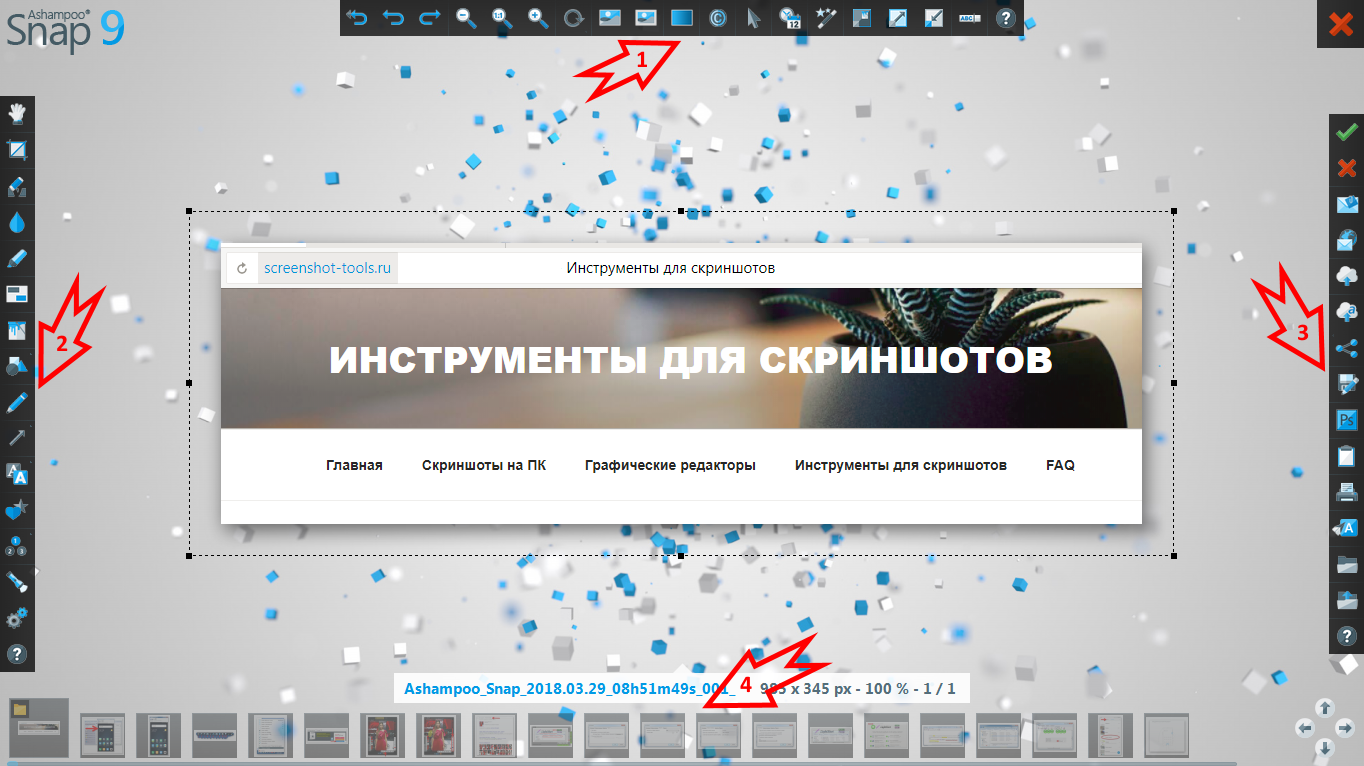
Попрактиковавшись со всеми возможностями утилиты Ashampoo Snap, пользователь обязательно по достоинству оценить многофункциональность данного приложения.
Если каких-то востребованных инструментов в бесплатной версии не окажется, стоит задуматься о покупке полноценного эффективного программного обеспечения с сайта производителя группы разработчиков Ашампу.